BingX Демо-рахунок - BingX Ukraine - BingX Україна
Незалежно від того, чи ви новачок у цифрових активах чи досвідчений торговець, доступ до платформи починається з двох основних кроків: реєстрація нового облікового запису та увійдіть у надійно. Цей посібник забезпечує покрокове проходження, яке допоможе вам з легкістю та впевненістю ввійти в Bingx.
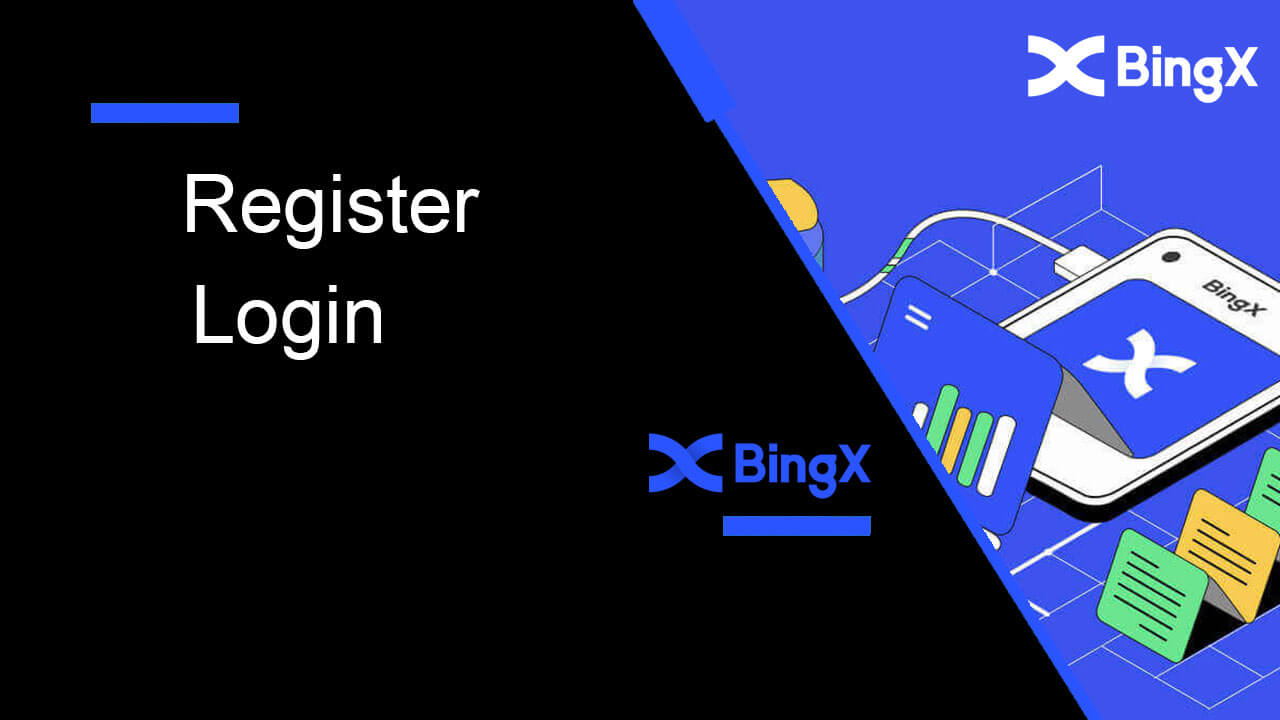
Як зареєструвати обліковий запис на BingX
Як зареєструвати обліковий запис BingX [ПК]
Зареєструйте обліковий запис на BingX електронною поштою
1. По-перше, вам потрібно буде перейти на домашню сторінку BingX і натиснути [ Зареєструватися ] .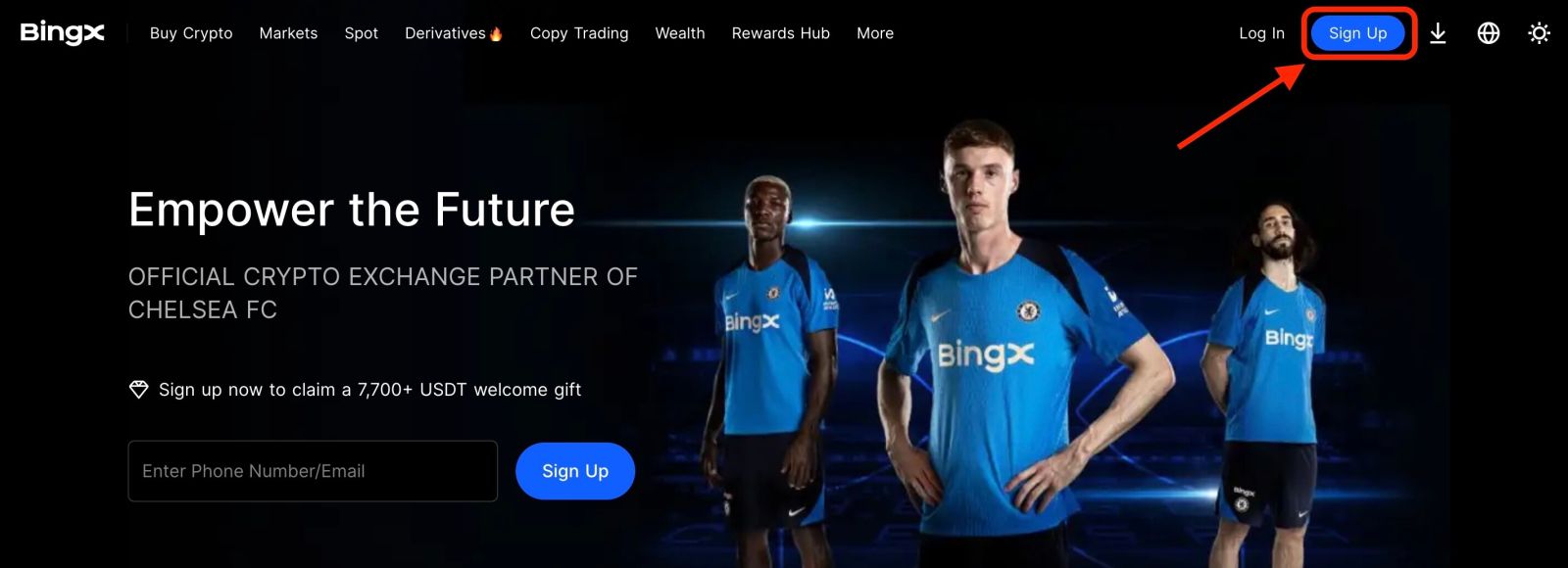
2. Після того, як ви відкриєте сторінку реєстрації, введіть свою [електронну пошту] , установіть свій пароль, клацніть [Я прочитав, погодився з Угодою користувача та політикою конфіденційності] після того, як ви закінчите це читати, і натисніть [Реєстрація] .
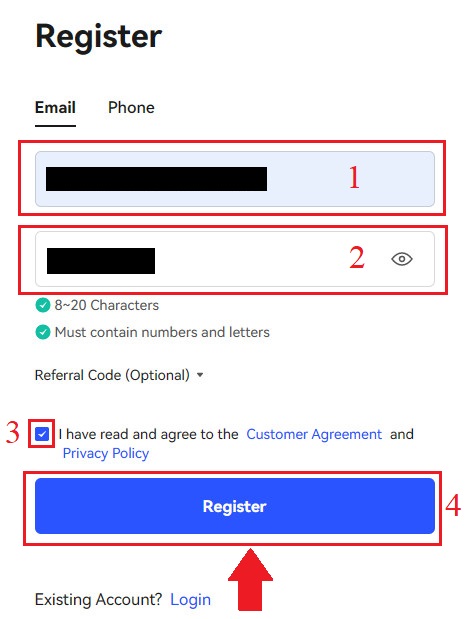
Пам’ятайте: ваш зареєстрований обліковий запис електронної пошти тісно пов’язаний із вашим обліковим записом BingX, тому вживайте заходів безпеки та виберіть надійний і складний пароль, який містить від 8 до 20 символів, включаючи великі та малі літери, цифри та символи. Зверніть увагу на паролі для зареєстрованого облікового запису електронної пошти та BingX, а потім завершіть свій запис. Доглядайте за ними також належним чином.
3. Введіть [Код підтвердження], надісланий на вашу електронну пошту.
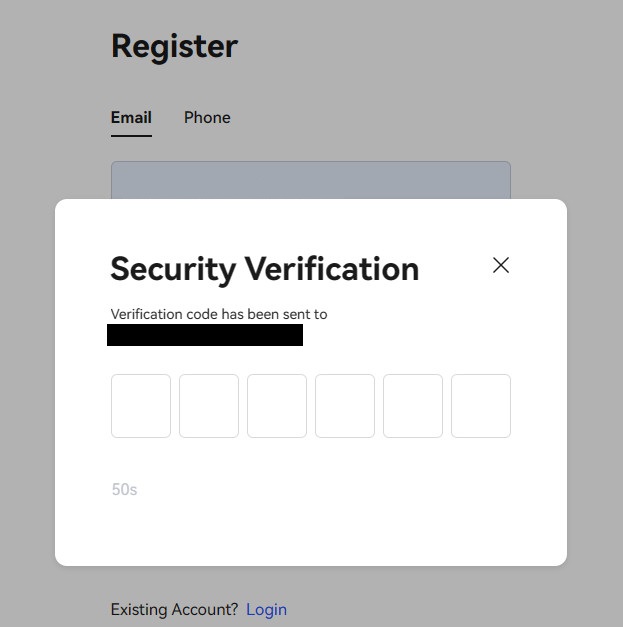
4. Реєстрацію вашого облікового запису завершено, коли ви завершите кроки з першого по третій. Ви можете почати торгувати за допомогою платформи BingX.
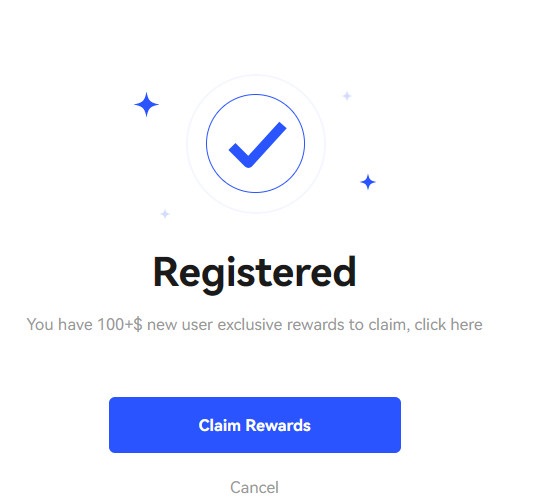
Зареєструйте обліковий запис на BingX за номером телефону
1. Перейдіть до BingX і натисніть [ Зареєструватися ] у правому верхньому куті. 2. На сторінці реєстрації виберіть [Код країни] , введіть свій [ Номер телефону] та створіть пароль для свого облікового запису. Потім прочитайте та погодьтеся з Умовами надання послуг і натисніть [Зареєструватися] . Примітка. Ваш пароль має бути комбінацією цифр і літер. Він повинен містити не менше 8 символів. 3. На ваш номер телефону прийде код підтвердження від системи. Протягом 60 хвилин введіть код підтвердження . 4. Вітаємо, ви успішно зареєструвалися на BingX.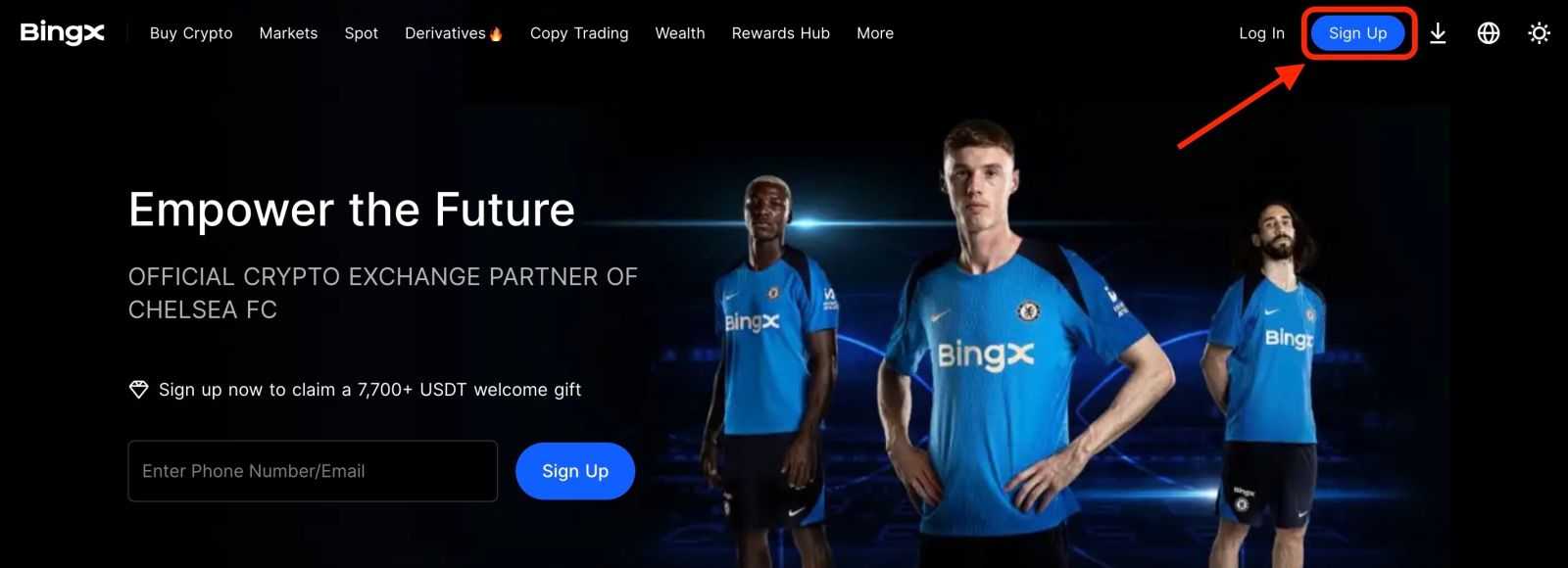
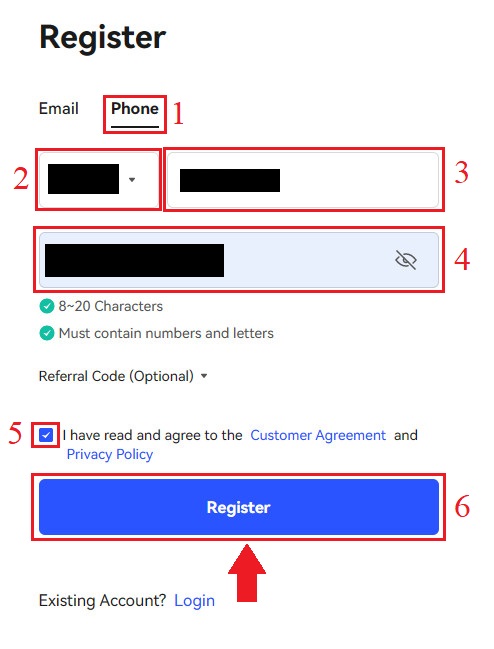
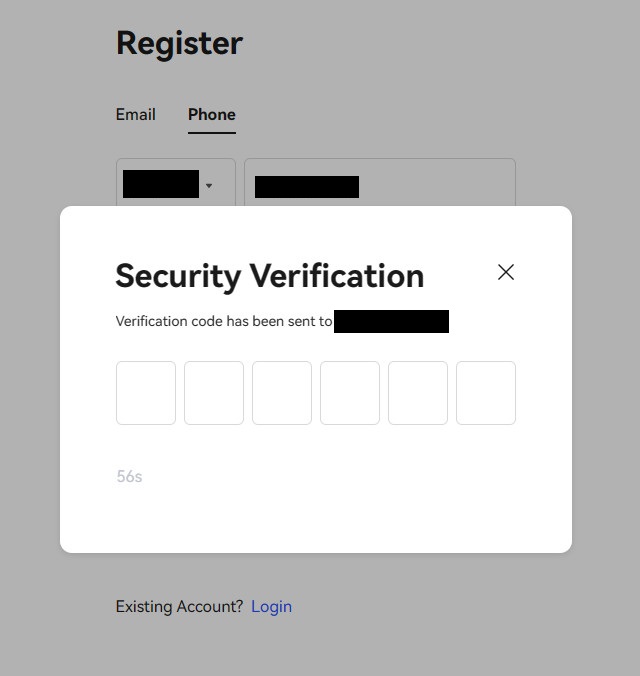

Як зареєструвати обліковий запис BingX [мобільний]
Зареєструйте обліковий запис у додатку BingX
1. Відкрийте завантажену програму BingX [ BingX App iOS ] або [ BingX App Android ] і натисніть піктограму у верхньому правому куті.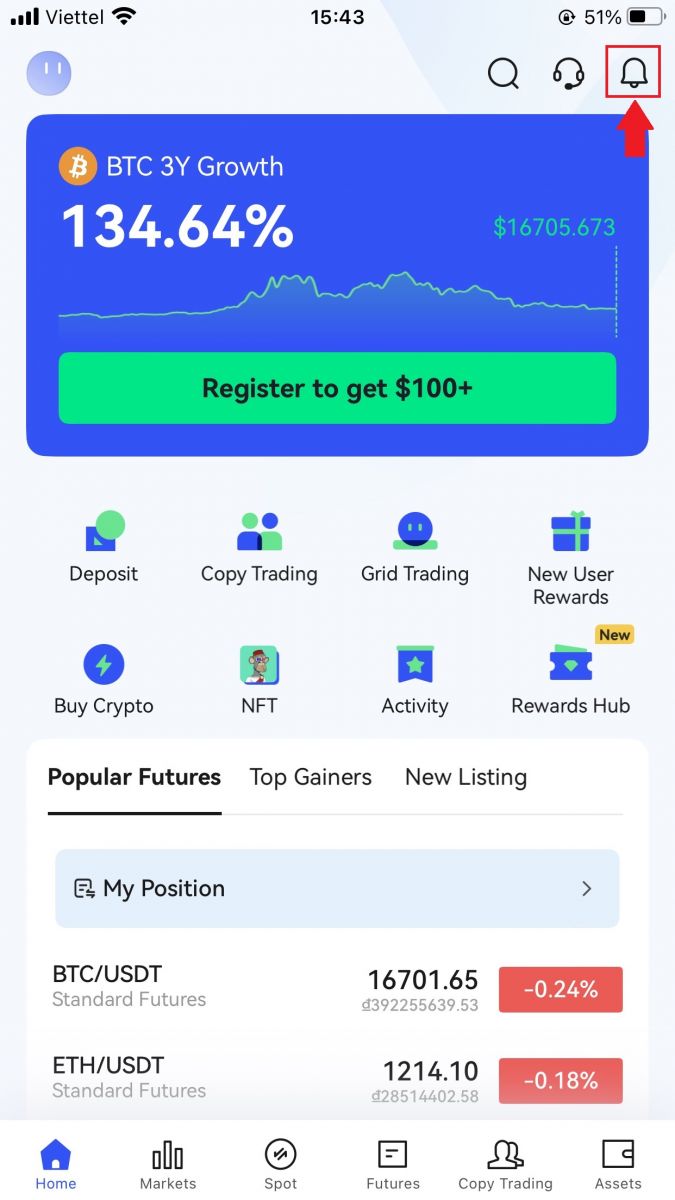
2. Натисніть [Реєстрація] .
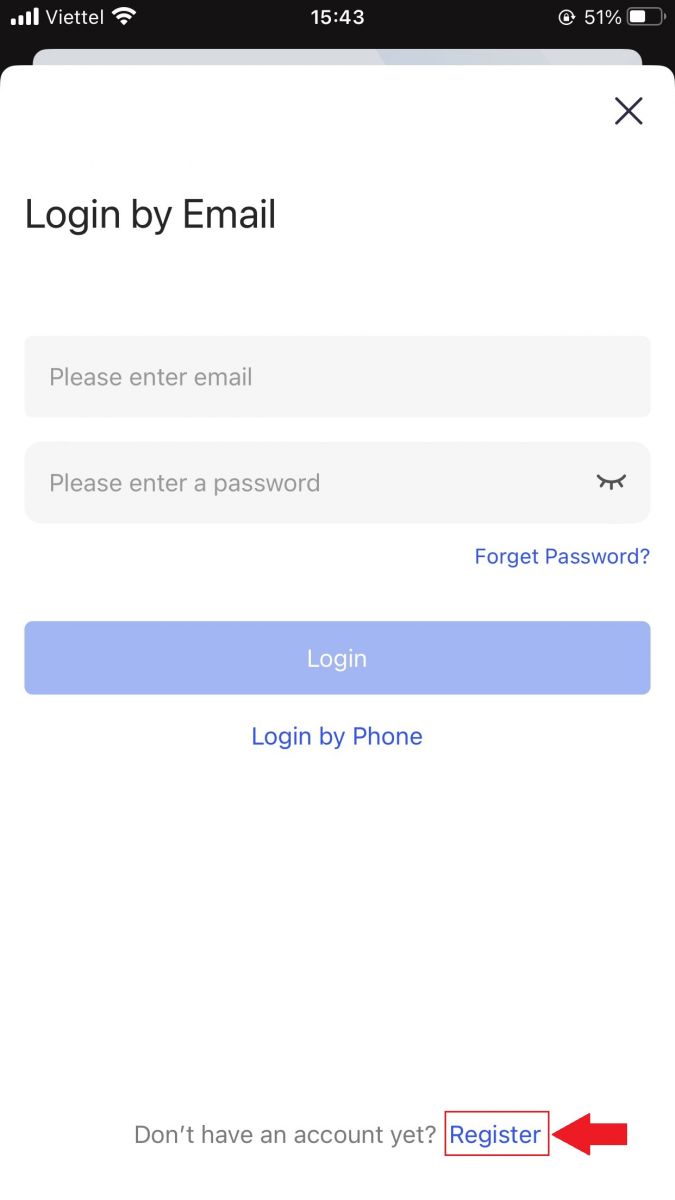
3. Введіть [електронну адресу], яку ви використовуватимете для свого облікового запису, а потім натисніть [Далі] .
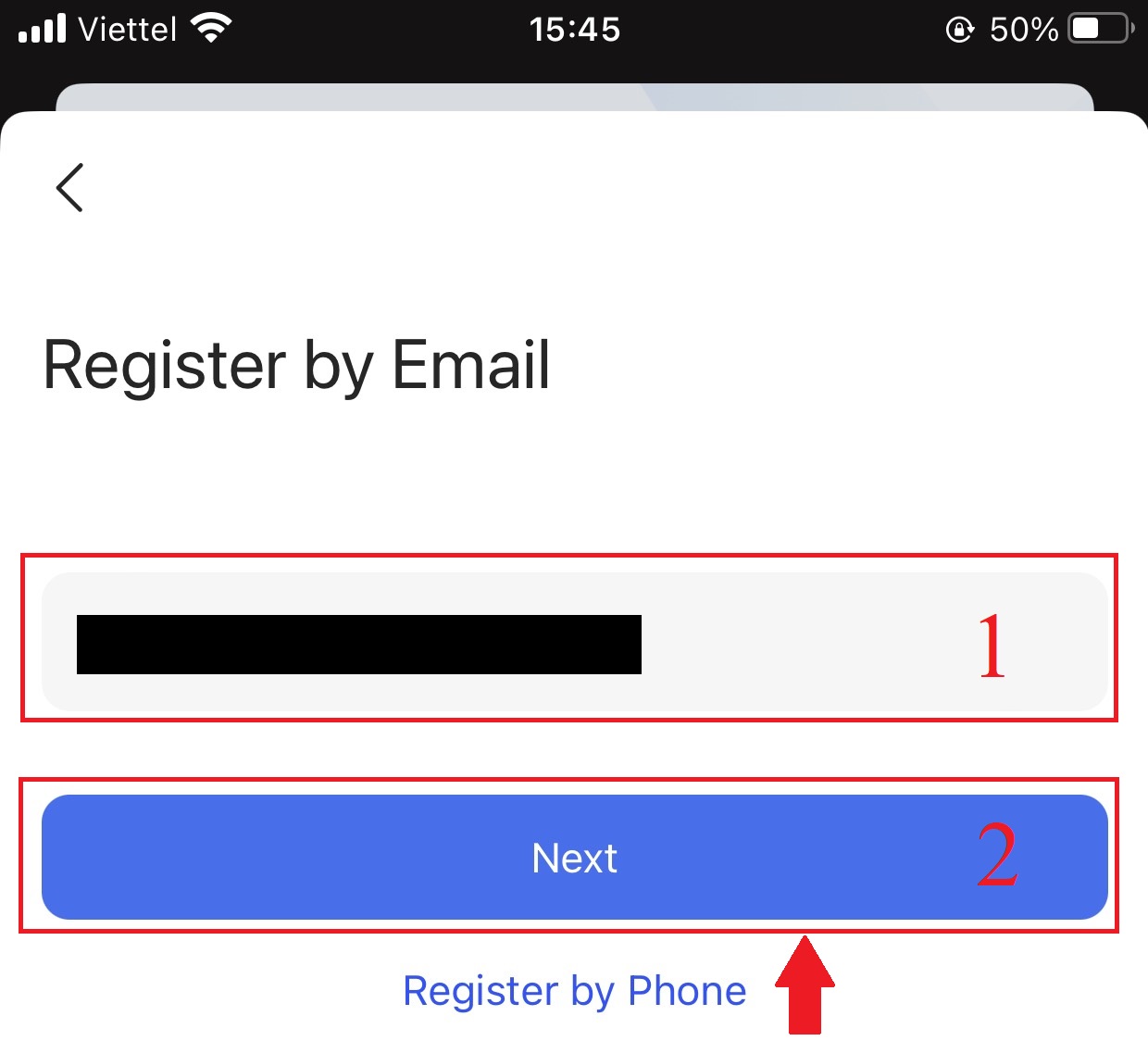
4. Перетягніть повзунок, щоб завершити головоломку перевірки безпеки.
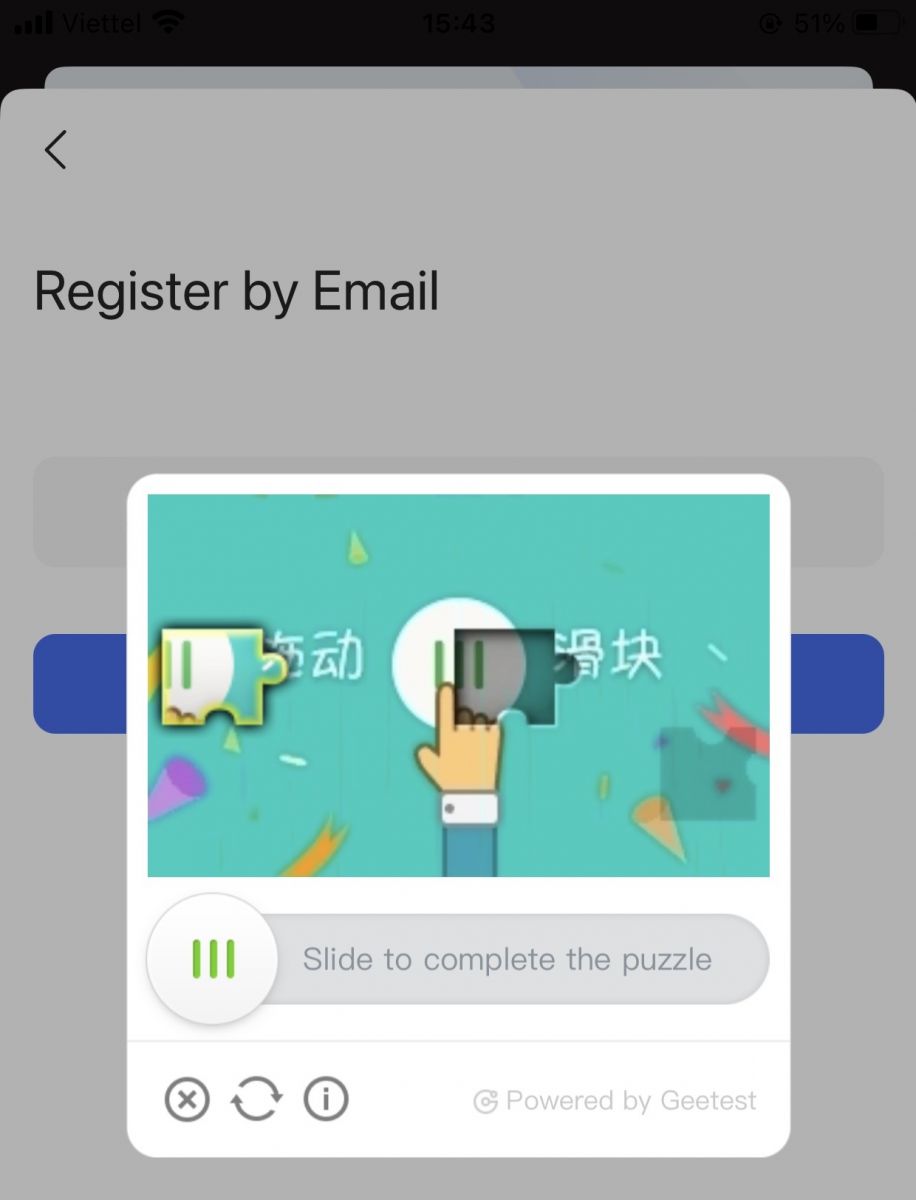
5. Введіть [Код підтвердження електронної пошти], надісланий на вашу електронну адресу, і [пароль], а також [Реферальний код (необов’язково)] . Поставте прапорець поруч із [Прочитати та прийняти Угоду про надання послуг і Політику конфіденційності] і торкніться [Завершити] .
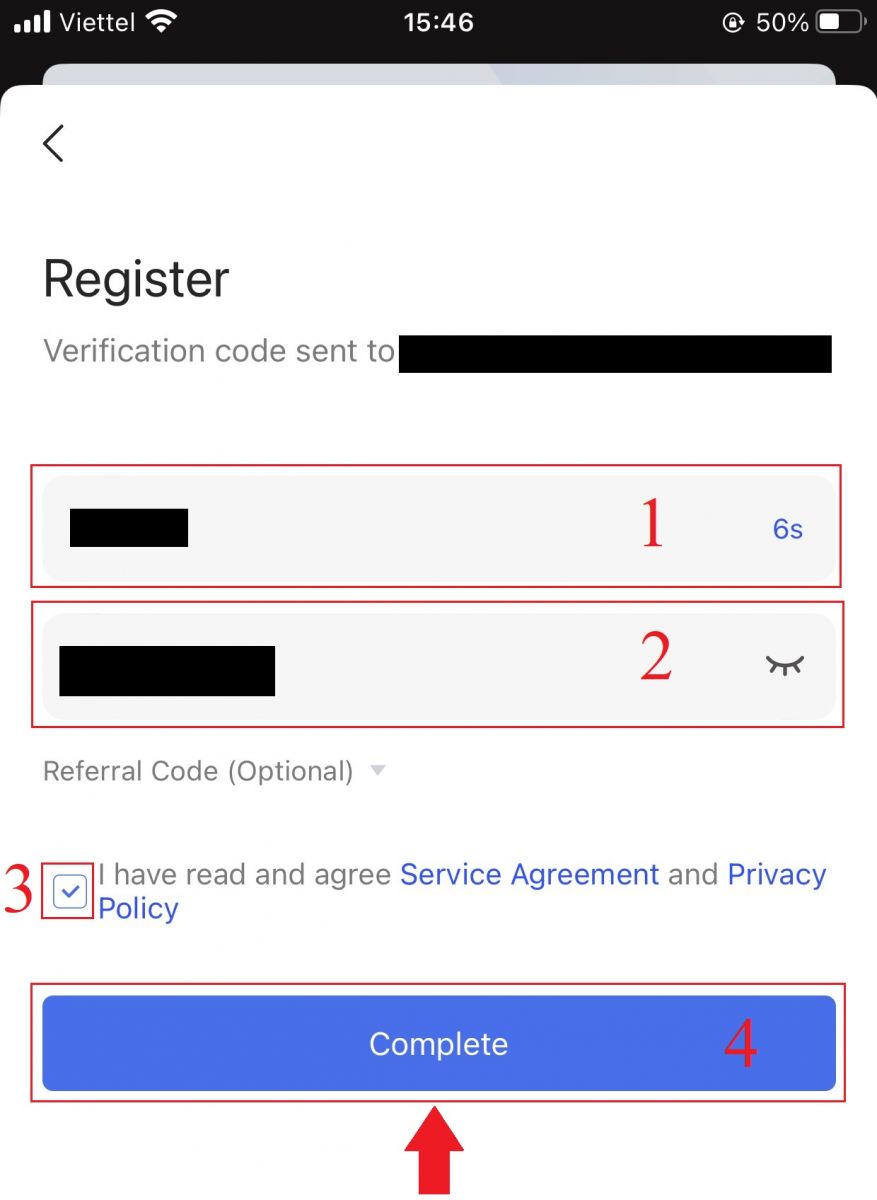
6. Ваша реєстрація облікового запису завершена. Тепер ви можете увійти, щоб розпочати торгівлю!
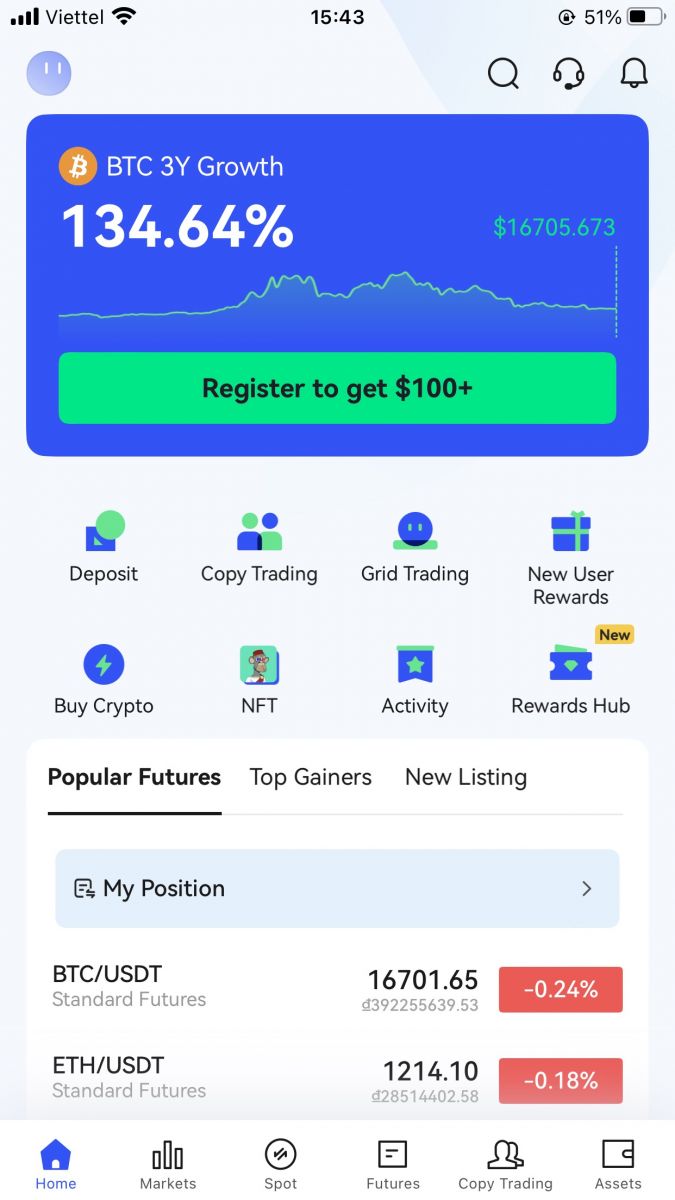
Зареєструйте обліковий запис на BingX Web
1. Щоб зареєструватися, виберіть [Реєстрація] у верхньому правому куті домашньої сторінки BingX . 2. Необхідно ввести [електронну адресу] , [пароль] і [Реферальний код (необов’язково)]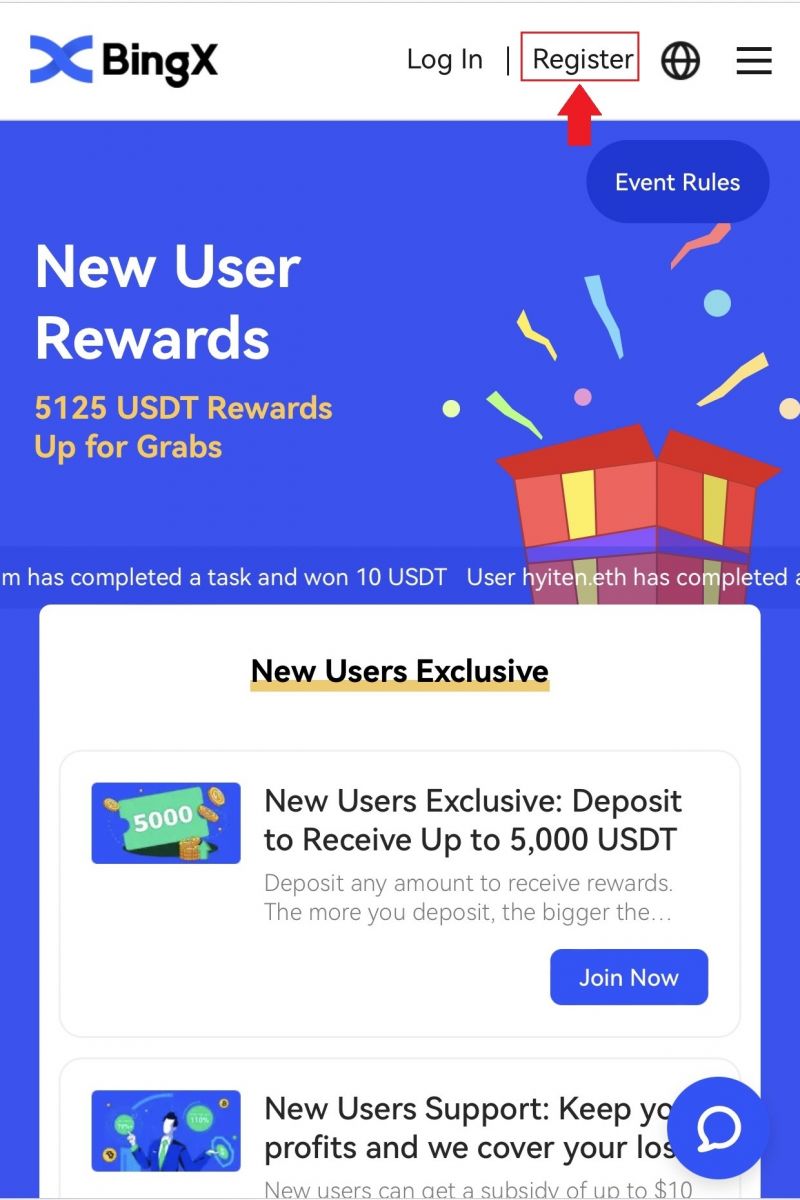
вашого облікового запису . Виберіть [Реєстрація] після того, як установите прапорець біля пункту «Прочитати та прийняти Угоду з клієнтом і Політику конфіденційності». Примітка: Ваш пароль має складатися з комбінації цифр і літер. Він повинен містити не менше 8 символів. 3. Введіть [код підтвердження електронної пошти], надісланий на вашу електронну пошту. 4. Реєстрацію вашого облікового запису завершено. Тепер ви можете увійти та почати торгувати!
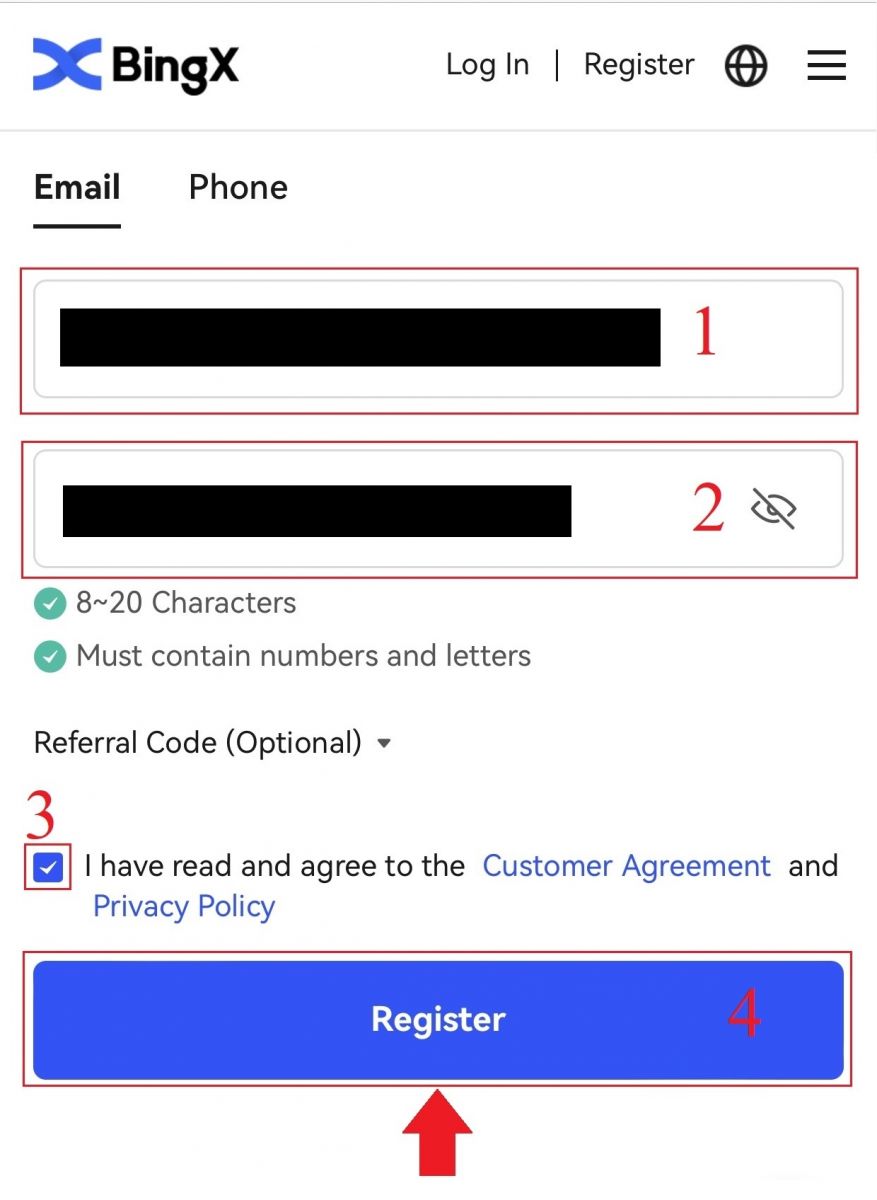
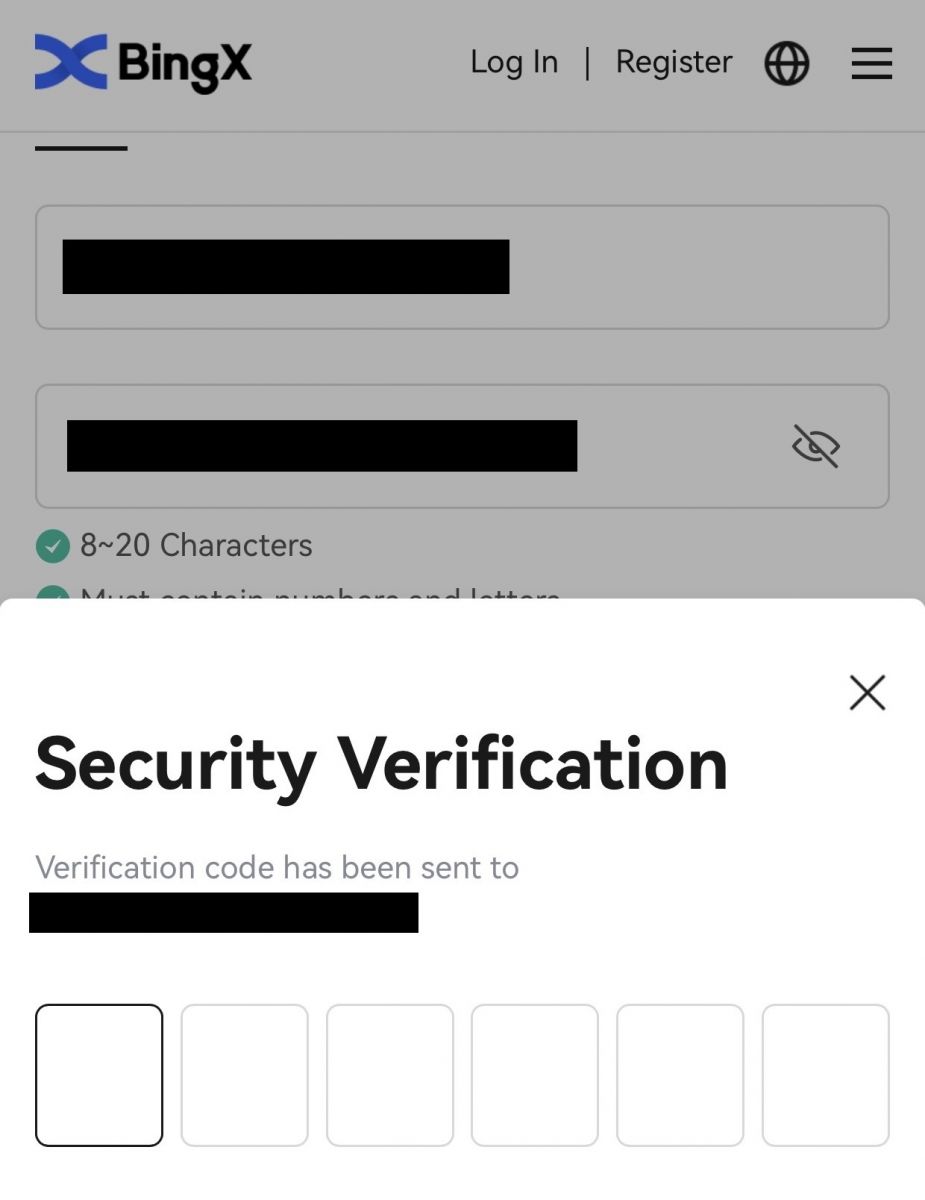
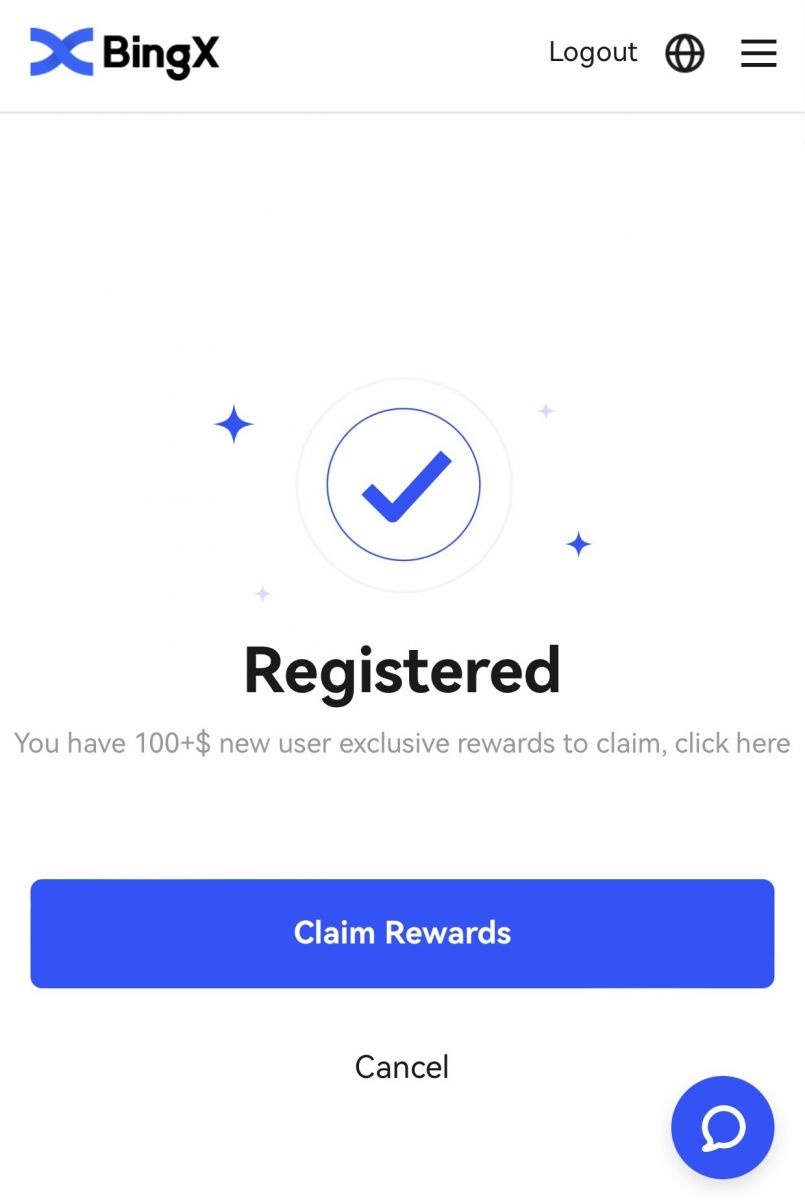
Завантажте програму BingX
Завантажте програму BingX для iOS
1. Завантажте нашу програму BingX з App Store або натисніть BingX: Buy BTC Crypto2. Натисніть [Отримати] .
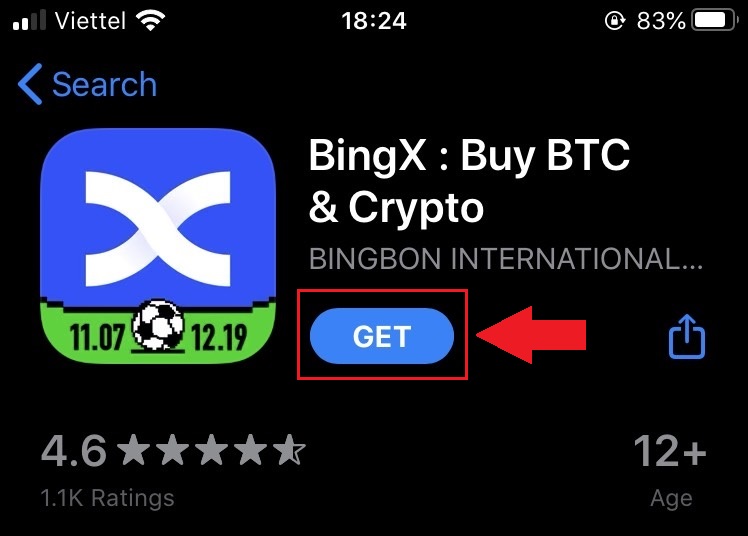
3. Дочекайтеся завершення встановлення. Потім ви можете відкрити програму та зареєструватися в програмі BingX.
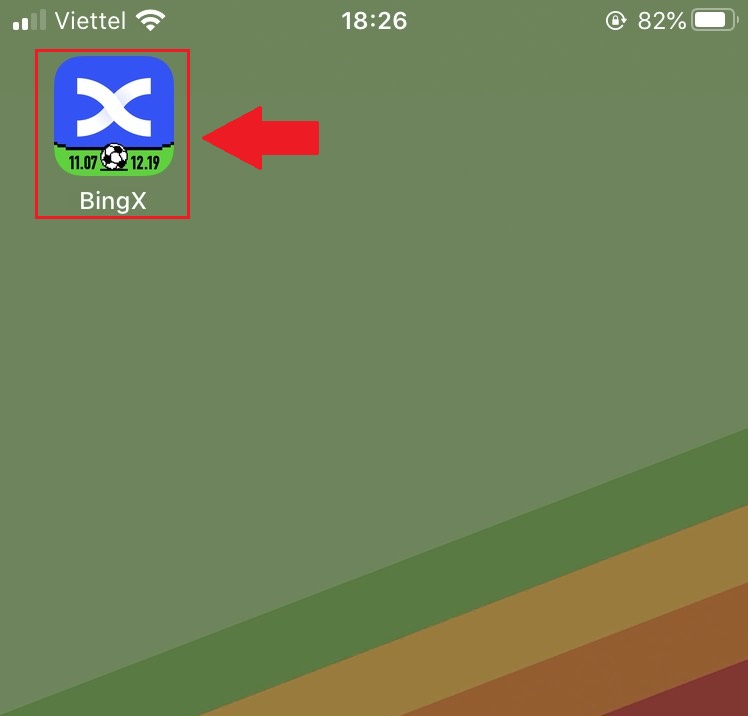
Завантажте програму BingX для Android
1. Відкрийте програму нижче на своєму телефоні, натиснувши BingX Trade Bitcoin, Buy Crypto .2. Натисніть [Встановити] , щоб завершити завантаження.
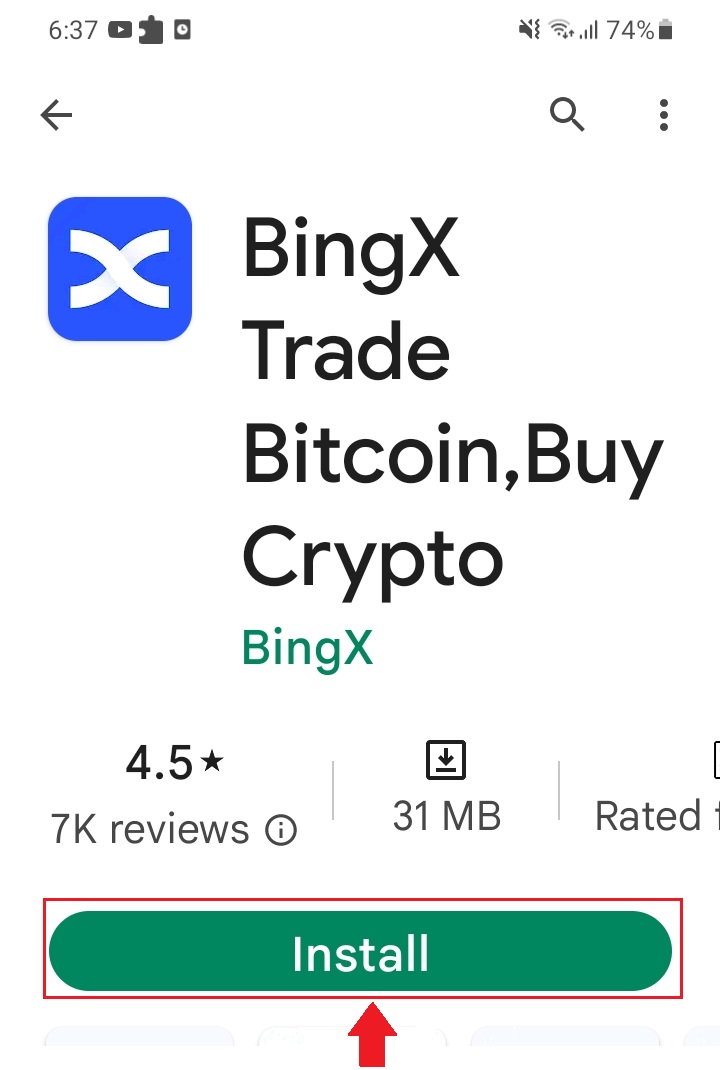
3. Відкрийте програму, яку ви завантажили, щоб зареєструвати обліковий запис у програмі BingX.
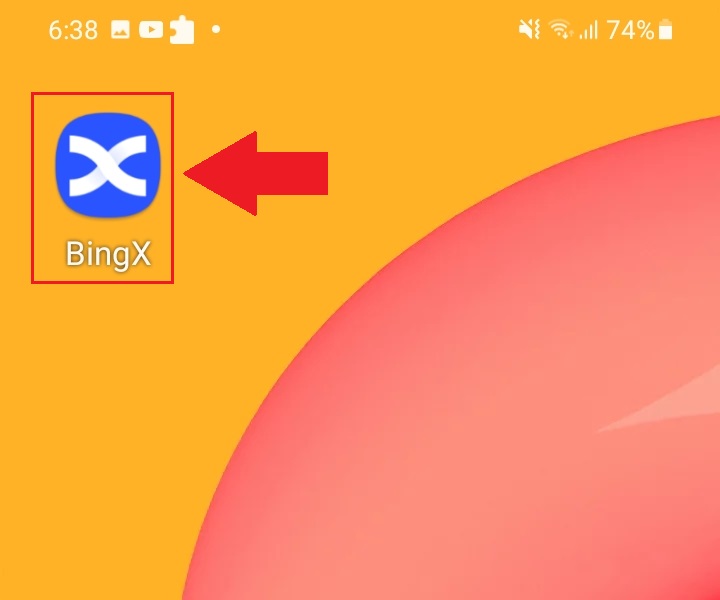
Часті запитання (FAQ)
Чи потрібно програму завантажувати на комп’ютер чи смартфон?
Ні, це не потрібно. Просто заповніть форму на веб-сайті компанії, щоб зареєструватися та створити індивідуальний обліковий запис.
Чому я не можу отримати SMS?
Перевантаження мережі мобільного телефону може спричинити проблему, спробуйте ще раз через 10 хвилин.
Однак ви можете спробувати вирішити проблему, виконавши наведені нижче дії.
1. Переконайтеся, що телефонний сигнал працює добре. Якщо ні, будь ласка, перейдіть у місце, де ви можете отримати хороший сигнал на свій телефон;
2. Вимкніть функцію чорного списку або інші способи блокування SMS;
3. Перемкніть телефон у режим польоту, перезавантажте телефон, а потім вимкніть режим польоту.
Якщо жодне із запропонованих рішень не може вирішити вашу проблему, надішліть запит.
Чому я не можу отримувати електронні листи?
Якщо ви не отримали свою електронну пошту, ви можете спробувати наступні кроки:
1. Перевірте, чи можете ви нормально надсилати та отримувати електронні листи у своєму поштовому клієнті;
2. Будь ласка, переконайтеся, що ваша зареєстрована адреса електронної пошти правильна;
3. Перевірте, чи працює обладнання для отримання електронної пошти та мережа;
4. Спробуйте знайти свої електронні листи в спамі чи інших папках;
5. Налаштуйте білий список адрес
Як увійти в BingX
Як увійти в обліковий запис BingX [ПК]
Увійдіть у BingX за допомогою електронної пошти
1. Перейдіть на головну сторінку BingX і виберіть [ Увійти ] у верхньому правому куті.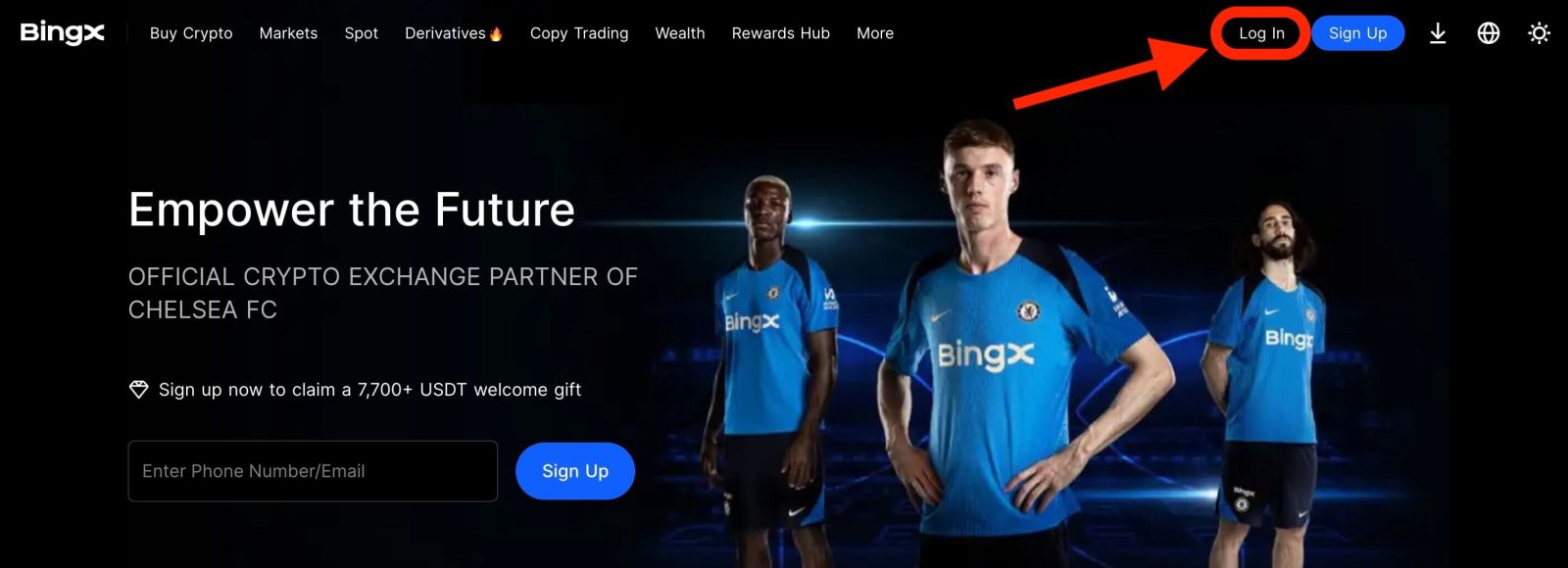
2. Після введення зареєстрованої [електронної пошти] та [пароля] натисніть [Увійти] .
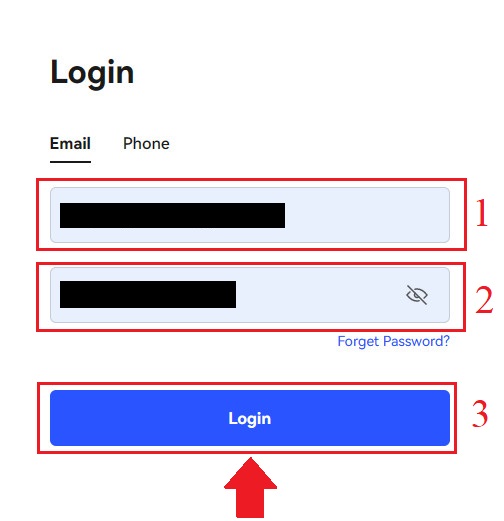
3. Перетягніть повзунок, щоб завершити головоломку перевірки безпеки.
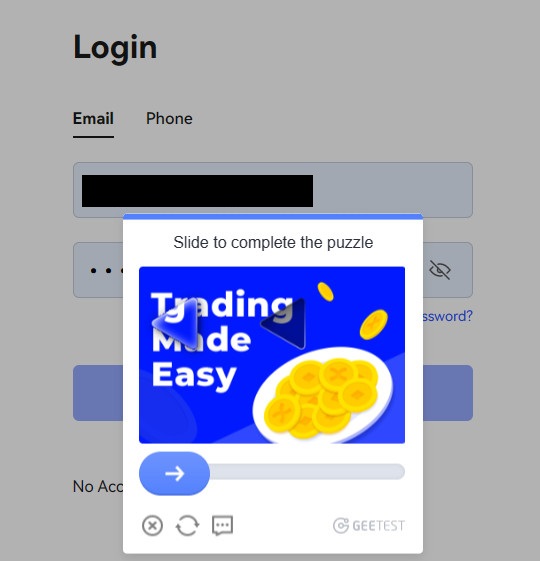
4. Ми закінчили з Логіном.
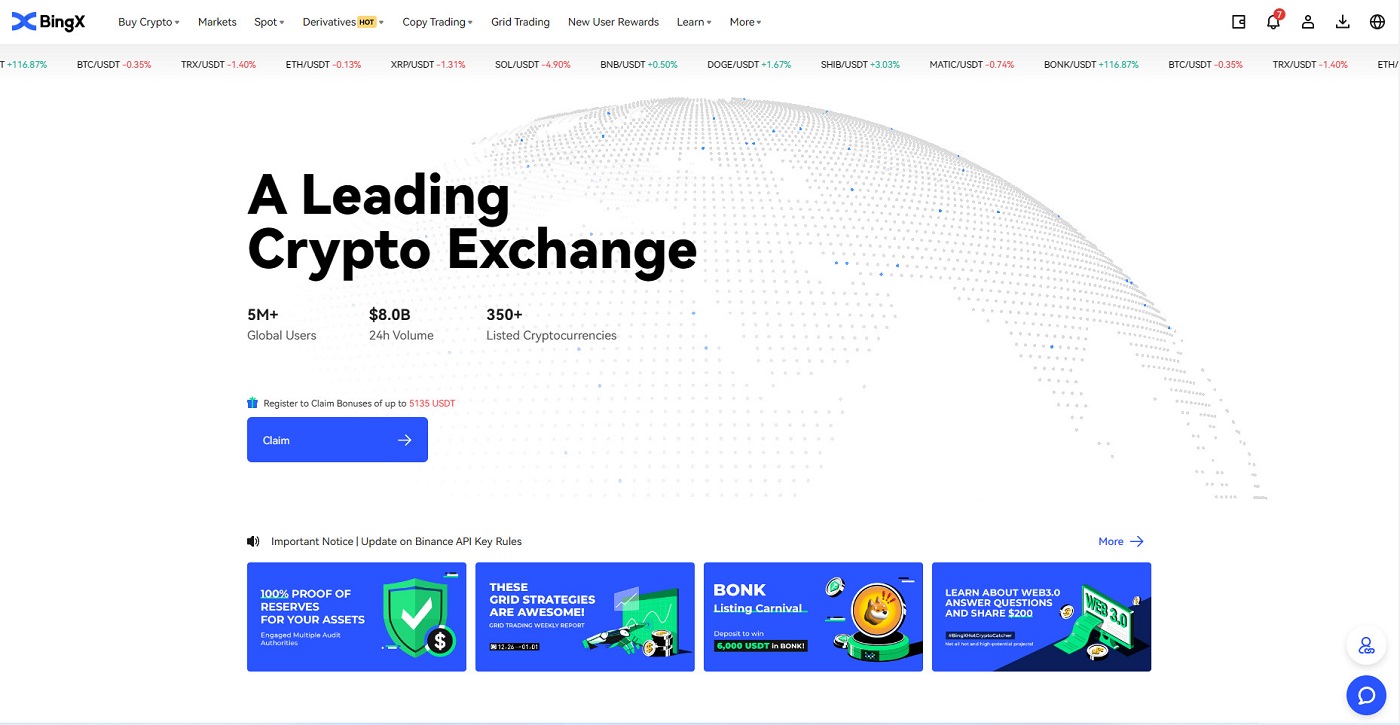
Увійдіть у BingX за допомогою номера телефону
1. Відвідайте домашню сторінку BingX і натисніть [ Увійти ] у верхньому правому куті.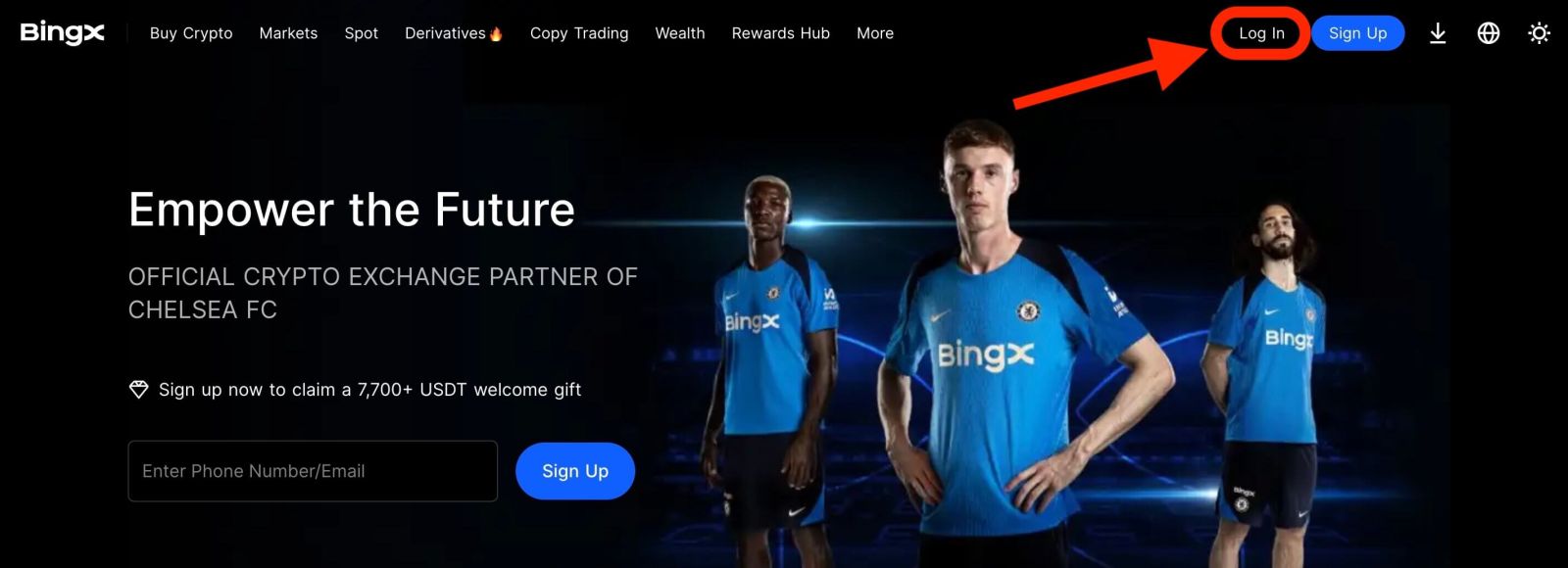
2. Натисніть кнопку [Телефон] , виберіть коди регіонів і введіть свій номер телефону та пароль . Потім натисніть [Увійти] .
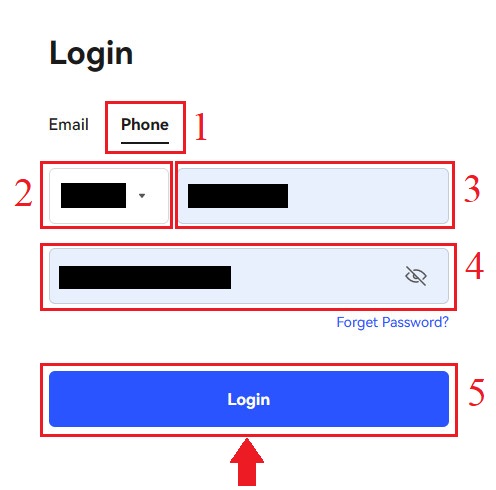
3. Щоб вирішити завдання перевірки безпеки, перемістіть повзунок.
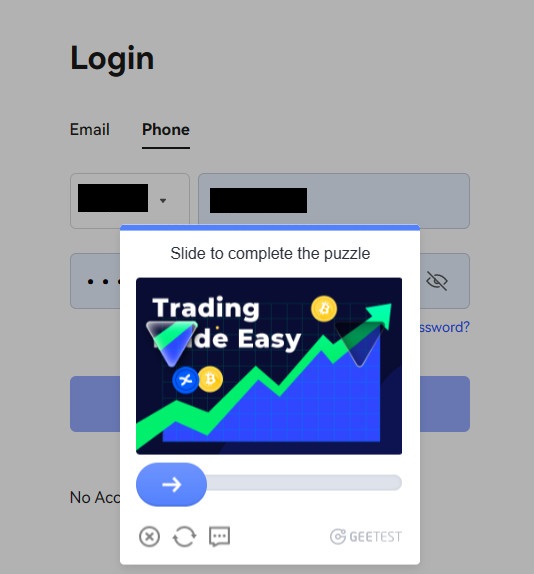
4. Ми закінчили з входом.
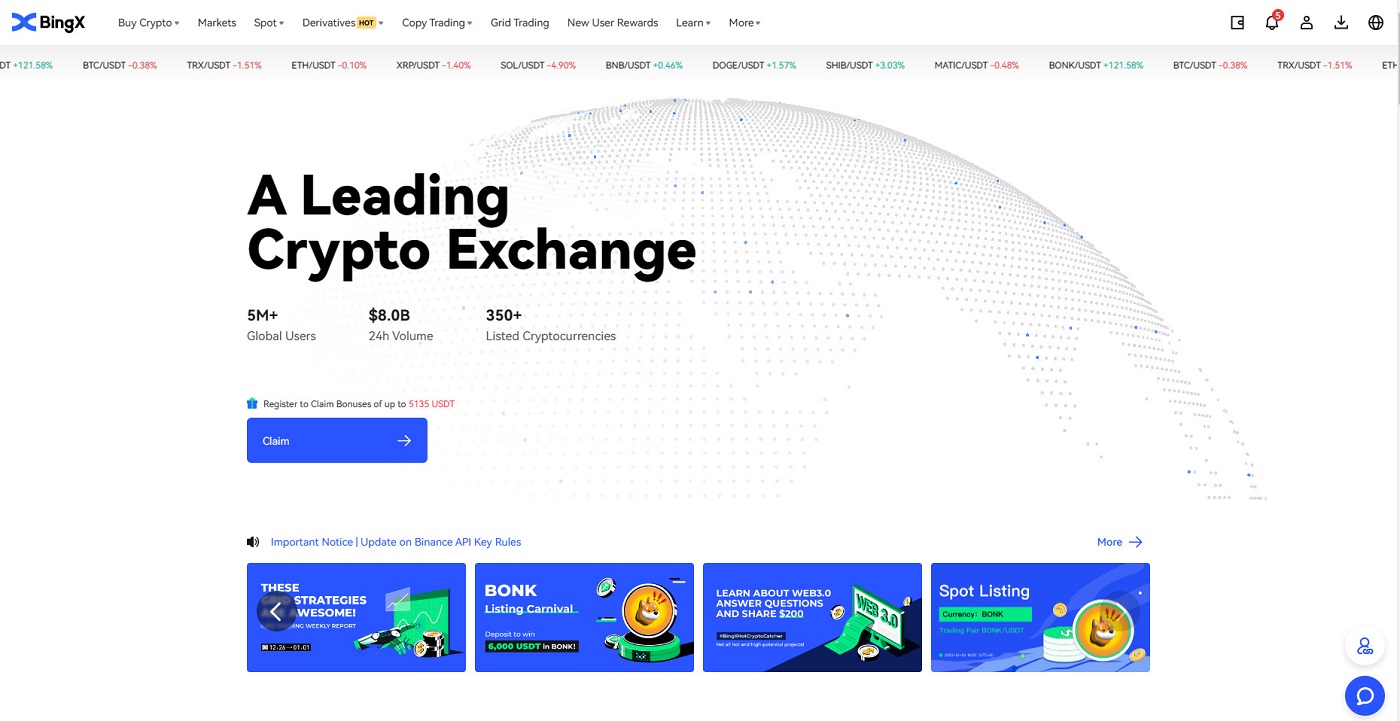
Як увійти в обліковий запис BingX [мобільний]
Увійдіть у свій обліковий запис BingX через додаток BingX
1. Відкрийте завантажену програму BingX [BingX App iOS] або [BingX App Android], виберіть символ у верхньому лівому куті.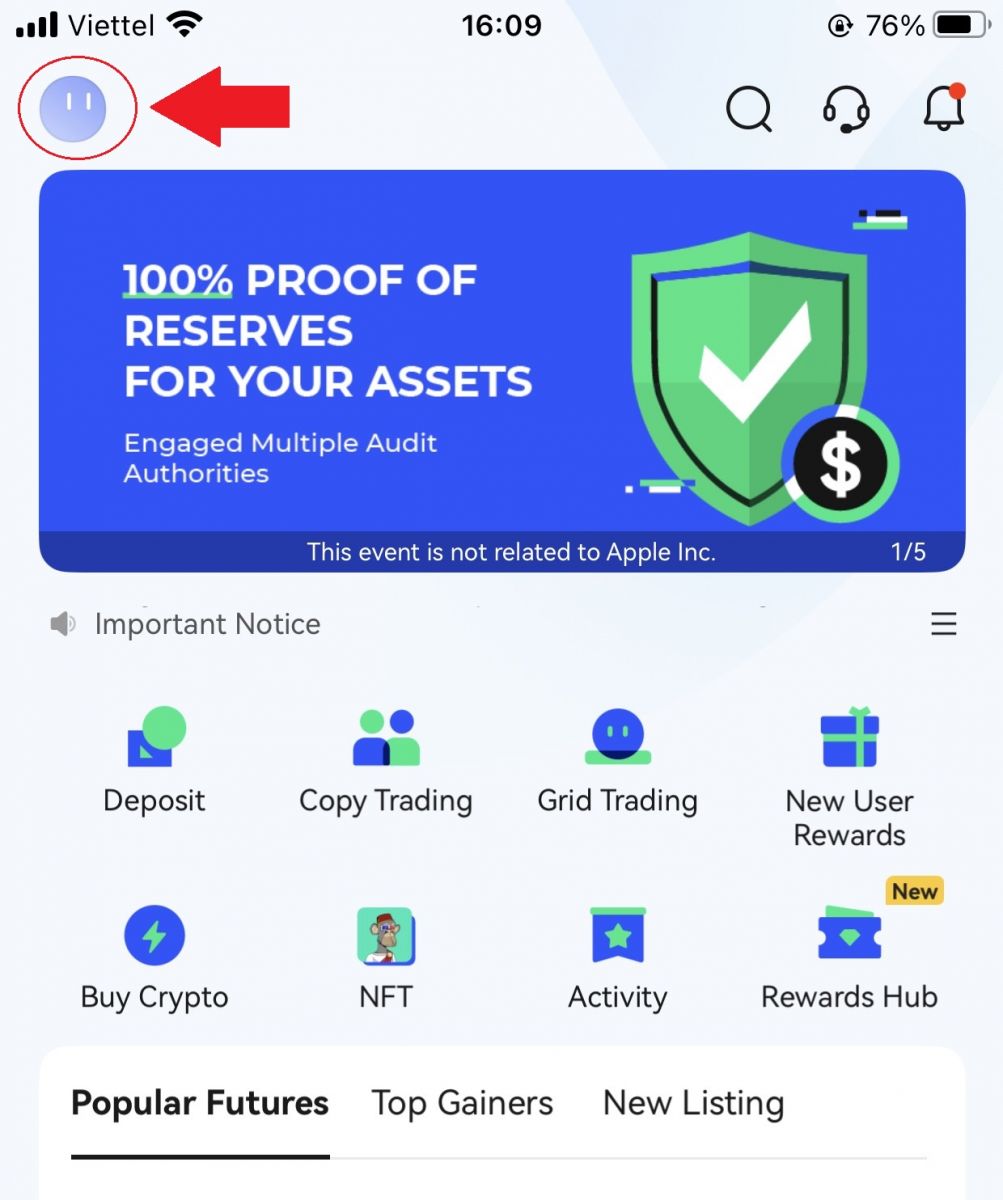
2. Натисніть [Увійти] .
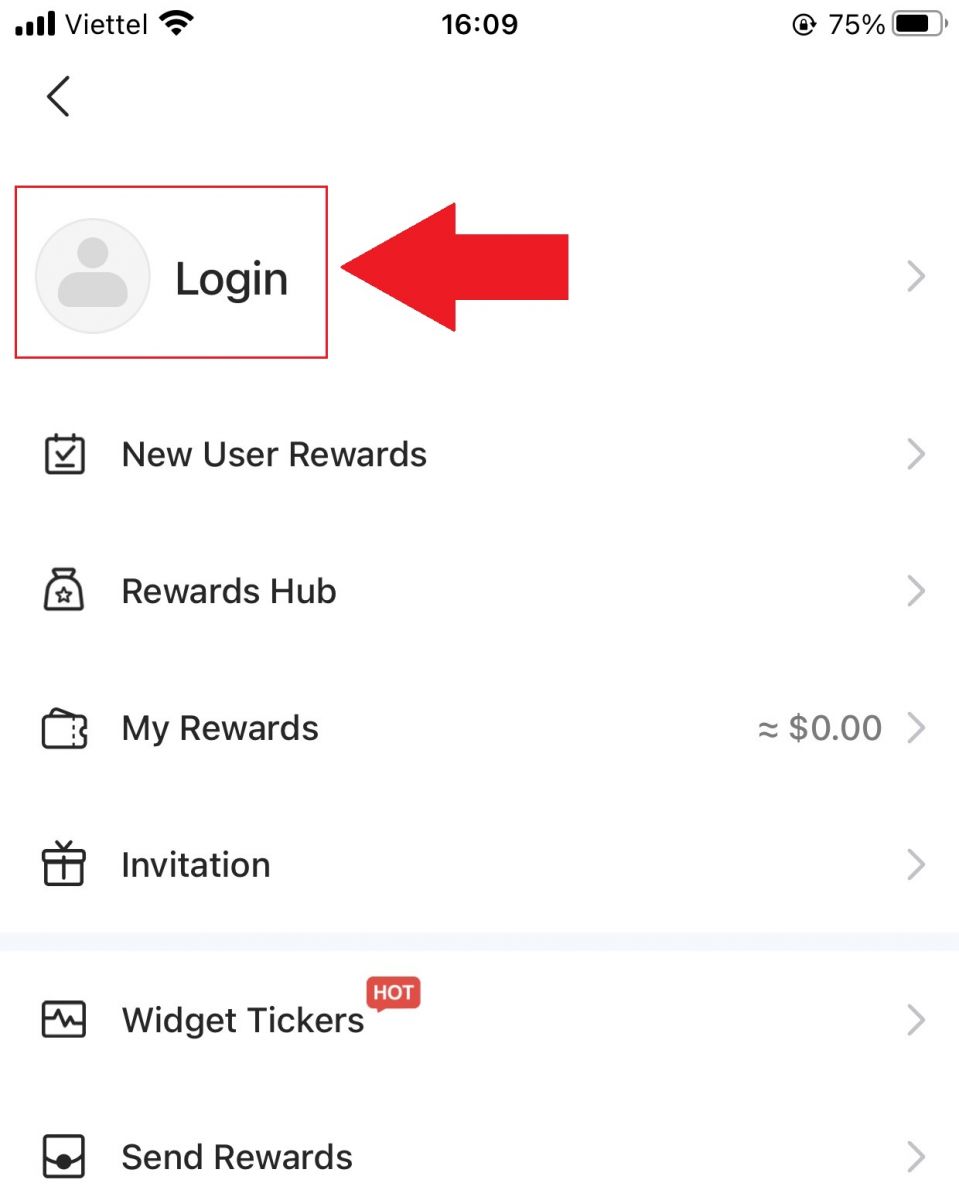
3. Введіть [електронну адресу] і [пароль], які ви зареєстрували в BingX, і натисніть кнопку [Вхід] .
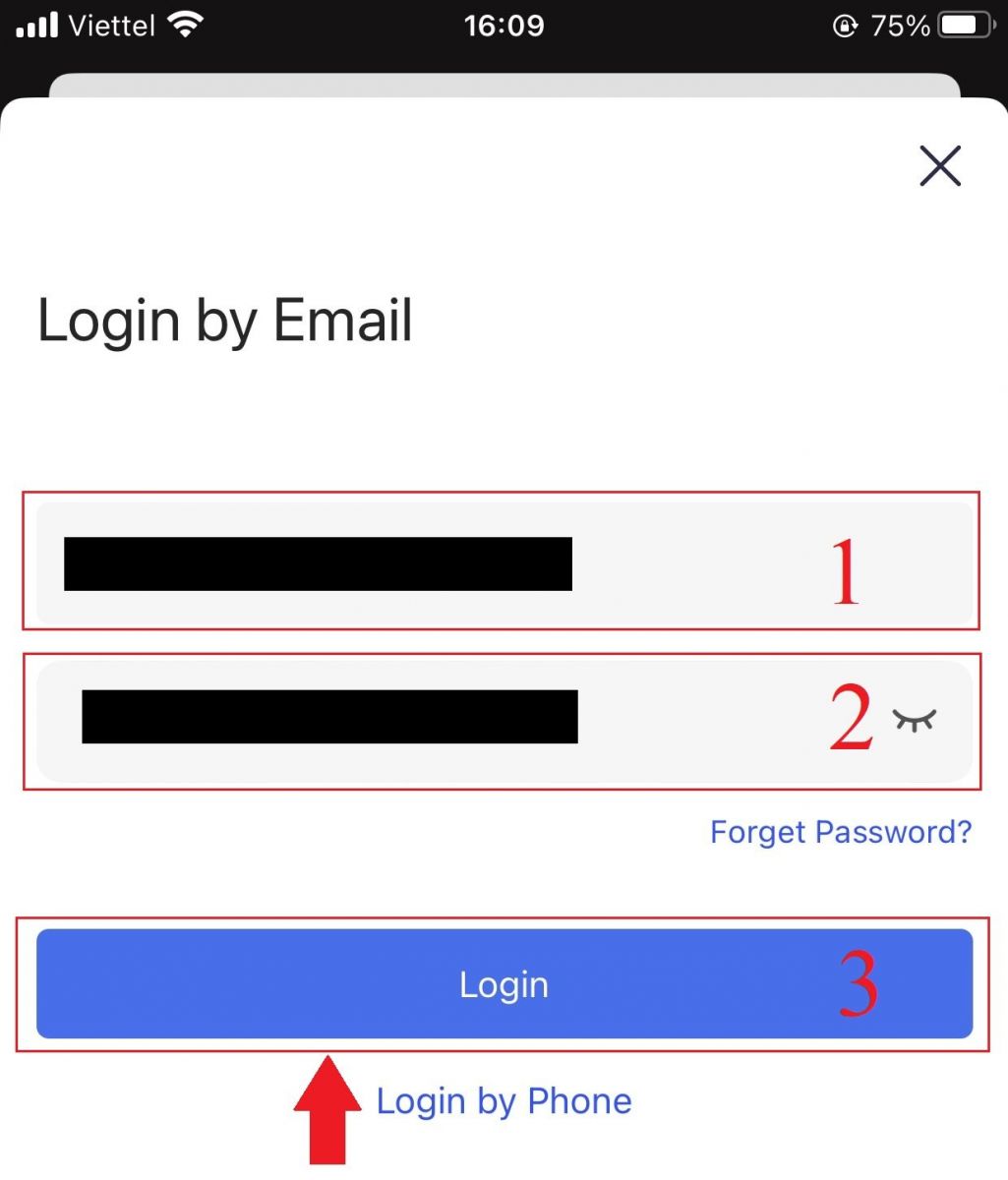
4. Щоб завершити перевірку безпеки, посуньте повзунок.
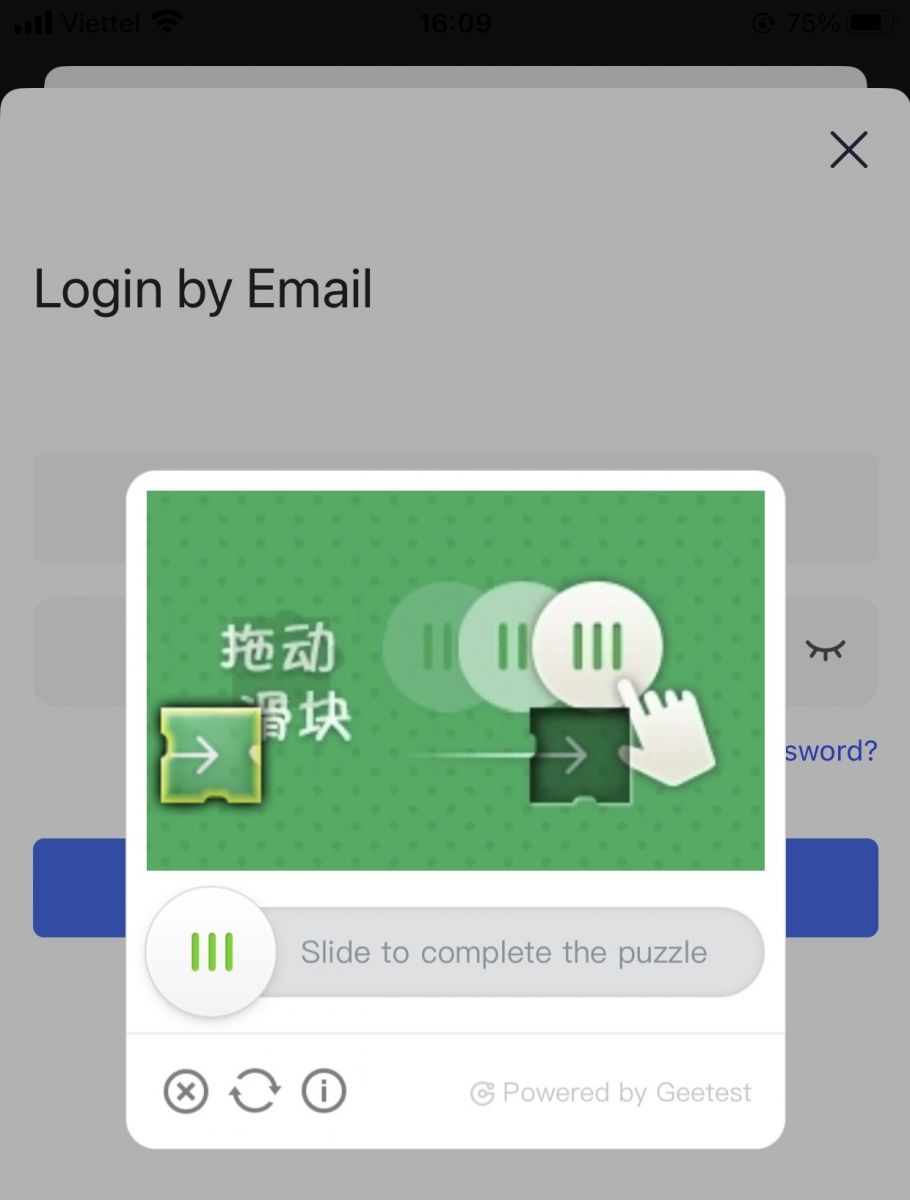
5. Ми завершили процес входу.
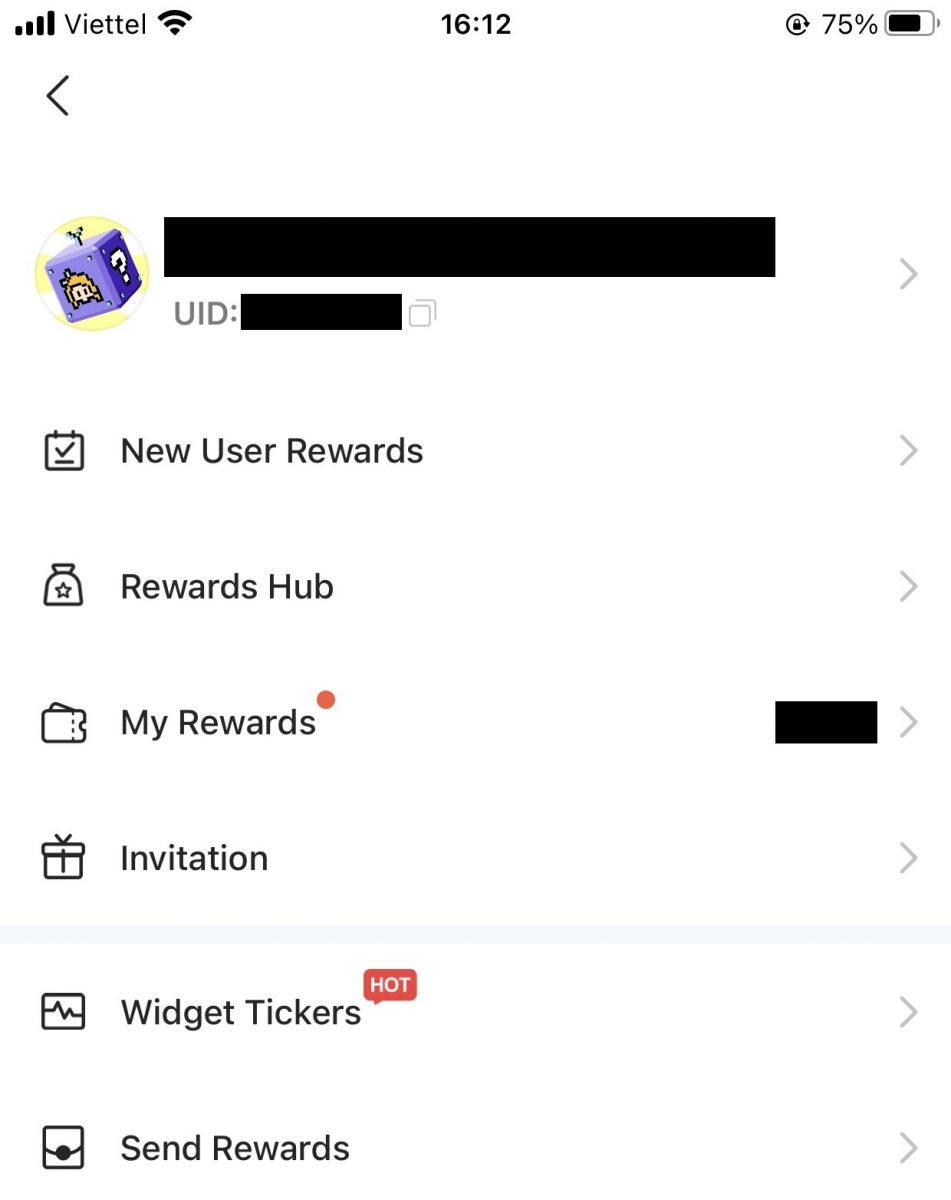
Увійдіть у свій обліковий запис BingX через Mobile Web
1. Перейдіть на домашню сторінку BingX на своєму телефоні та виберіть [Увійти] у верхній частині.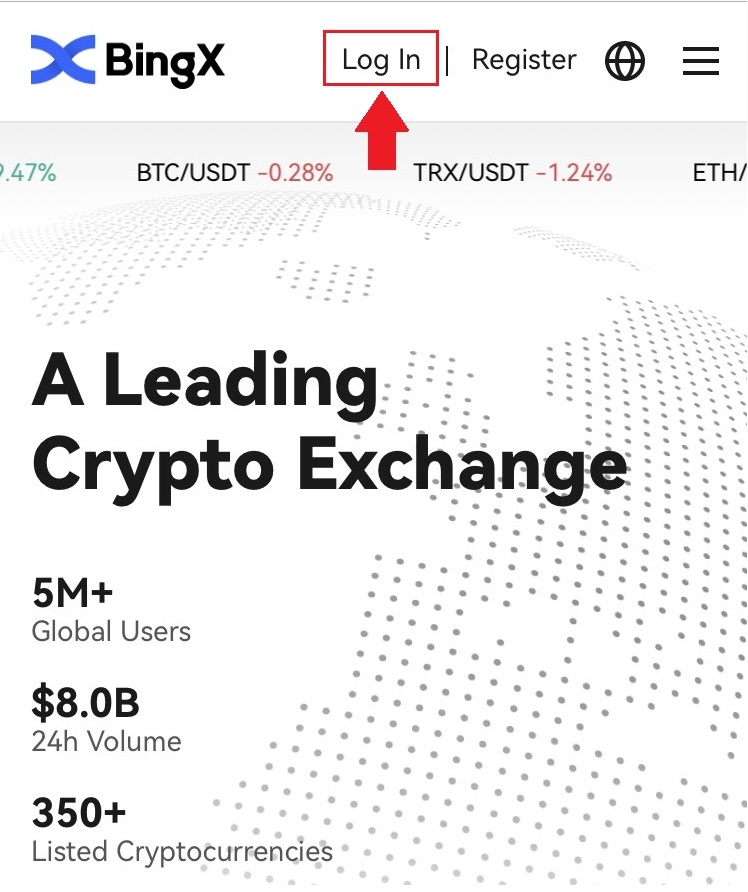
2. Введіть адресу електронної пошти , пароль і натисніть [Увійти] .
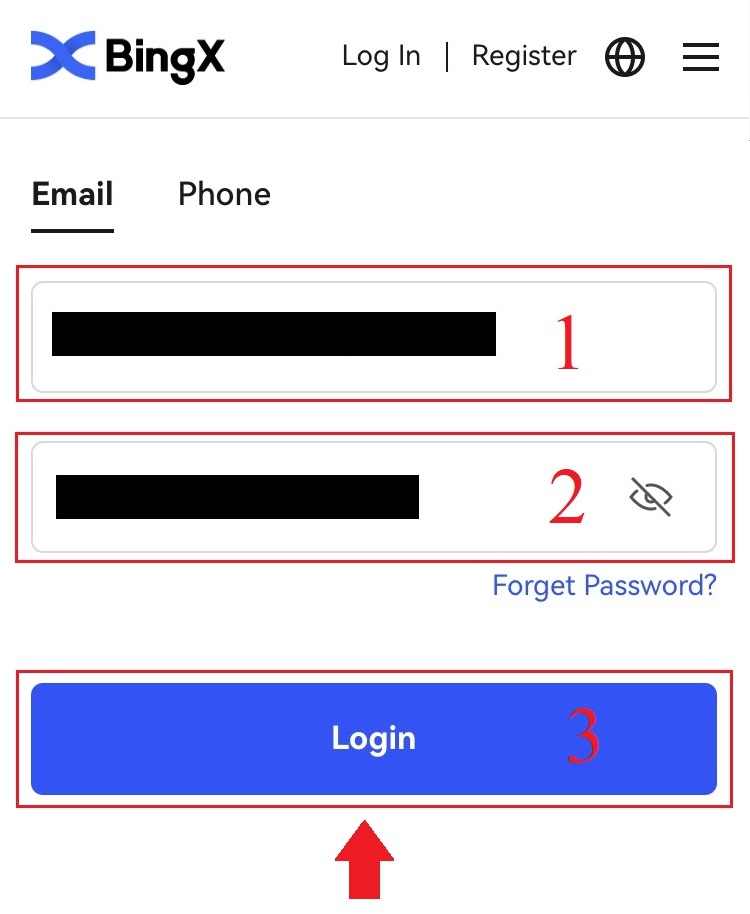
3. Перетягніть повзунок, щоб завершити головоломку перевірки безпеки.
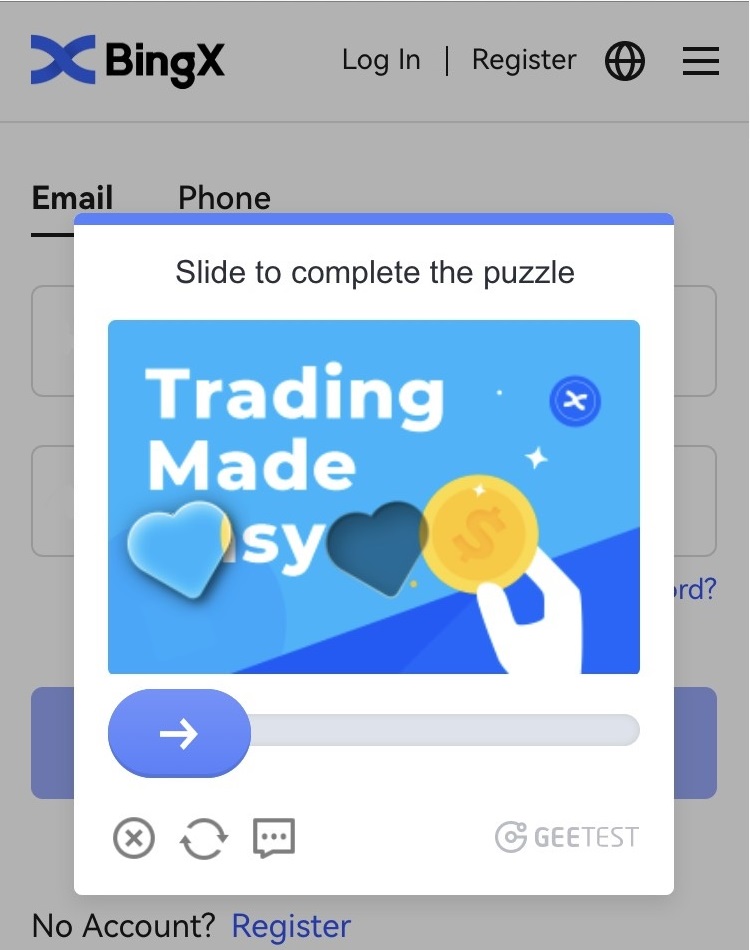
4. На цьому процедура входу завершена.
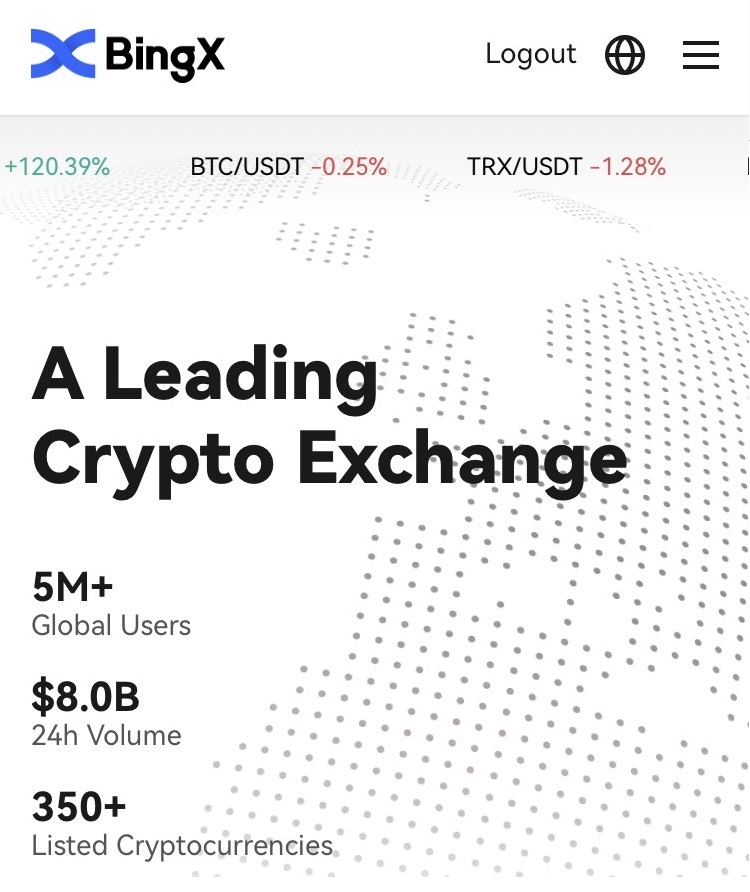
Часті запитання (FAQ)
Чому я отримав електронний лист зі сповіщенням про невідомий журнал?
Сповіщення про невідомий вхід – це захід захисту облікового запису. Щоб захистити ваш обліковий запис, BingX надішле вам електронний лист [Сповіщення про невідомий вхід], коли ви входите на новому пристрої, у новому місці або з нової IP-адреси.
Ще раз перевірте, чи IP-адреса для входу та місцезнаходження в електронному листі [Unknown Sign-in Notification] належать вам:
якщо так, будь ласка, ігноруйте електронний лист.
Якщо ні, скиньте пароль для входу або вимкніть обліковий запис і негайно надішліть заявку, щоб уникнути непотрібної втрати активів.
Чому BingX не працює належним чином у моєму мобільному браузері?
Іноді у вас можуть виникати проблеми з використанням BingX у мобільному браузері, наприклад довго завантажуватися, програма браузера аварійно завершує роботу або не завантажується.
Ось деякі кроки з усунення несправностей, які можуть бути корисними для вас, залежно від браузера, який ви використовуєте:
Для мобільних браузерів на iOS (iPhone)
Відкрийте налаштування телефону
Натисніть «Сховище iPhone».
Знайдіть відповідний браузер
Натисніть Дані веб-сайту Видалити всі дані веб-сайту
Відкрийте програму Browser , перейдіть на bingx.com і повторіть спробу .
Для мобільних браузерів на мобільних пристроях Android (Samsung, Huawei, Google Pixel тощо)
Перейдіть до Налаштування Догляд за пристроєм
Натисніть Оптимізувати зараз . Після завершення натисніть «Готово» .
Якщо вищевказаний метод не спрацював, спробуйте наступне:
Перейдіть до Налаштування Програми
Виберіть відповідне сховище програми браузера
Натисніть Очистити кеш
Знову відкрийте браузер , увійдіть і повторіть спробу .
Чому я не можу отримати SMS?
Перевантаження мережі мобільного телефону може спричинити проблему, спробуйте ще раз через 10 хвилин.
Однак ви можете спробувати вирішити проблему, виконавши наведені нижче дії.
1. Переконайтеся, що телефонний сигнал працює добре. Якщо ні, будь ласка, перейдіть у місце, де ви можете отримати хороший сигнал на свій телефон;
2. Вимкніть функцію чорного списку або інші способи блокування SMS;
3. Перемкніть телефон у режим польоту, перезавантажте телефон, а потім вимкніть режим польоту.
Якщо жодне із запропонованих рішень не може вирішити вашу проблему, надішліть запит.
Висновок: безпечний доступ до вашого торгового досвіду BingX
Реєстрація та вхід у BingX — це простий процес, розроблений з урахуванням безпеки користувачів. Дотримуючись цих кроків і ввімкнувши додаткові заходи безпеки, такі як 2FA, ви можете забезпечити безпечну та надійну роботу на платформі.
Незалежно від того, торгуєте ви щодня чи тільки починаєте, безпечний доступ є основою вашого успіху в BingX.


